-
Incluir Análise de causa
As ocorrências serão listadas na tela principal, para os responsáveis designados pelo analista da qualidade. Para visualizar clique no círculo ![]() na caixa das ocorrências.
na caixa das ocorrências.
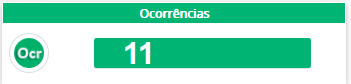
Caso a empresa queira acompanhar a Ação Imediata da unidade notificada, basta habilitar os campos na Parametrização do Sistema: “Mostrar no formulário de ocorrências a opção para informar a ação imediata da unidade notificada?”. Dessa forma, aparecerão os campos de Data e descrição da Ação para serem preenchidos.
No problema identificado trará a descrição da Ocorrência, porém o líder terá flexibilidade para alterá-la após preencher os campos clicar em Salvar no final da tela.
O EPA, permite a utilização de 2 metodologias para Análise de Causa: Espinha de Peixe e os 5 Porquês.
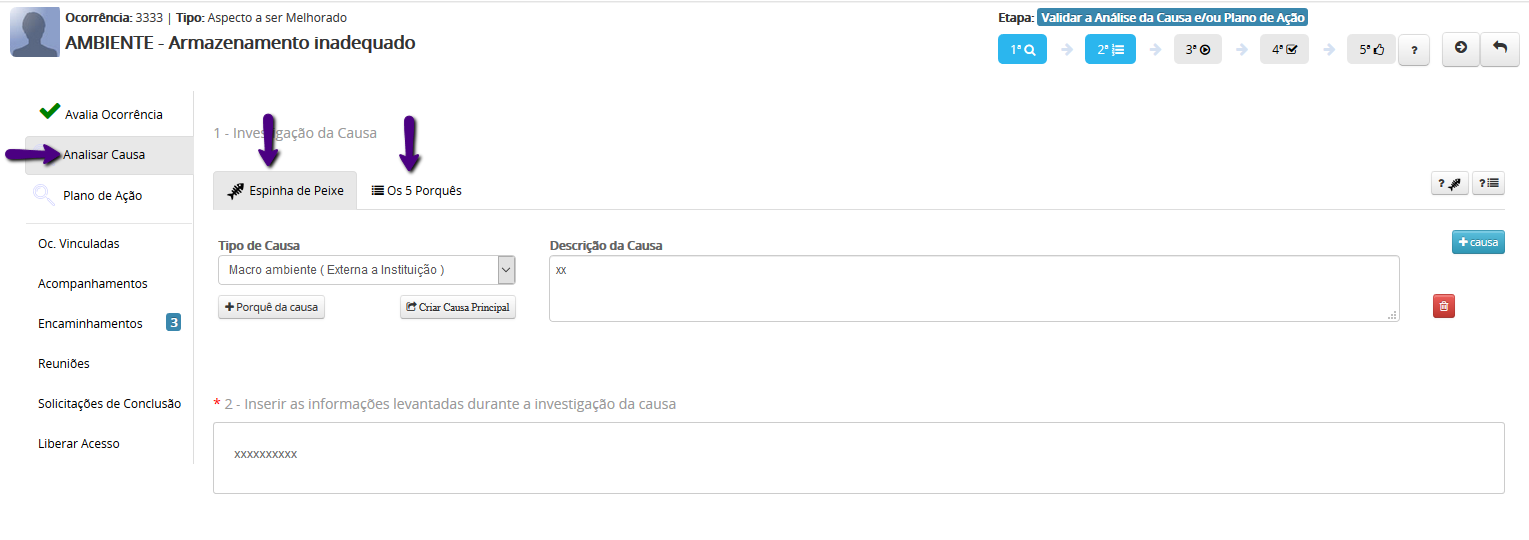
Antes de registrar a análise de causa, o responsável pode verificar na aba Avaliar ocorrência o gráfico de Evolução das ocorrências dos últimos 12 meses. Assim ele terá mais informações para analisar, quantas ocorrências foram registradas no EPA com este mesmo título e para mesma unidade notificada.
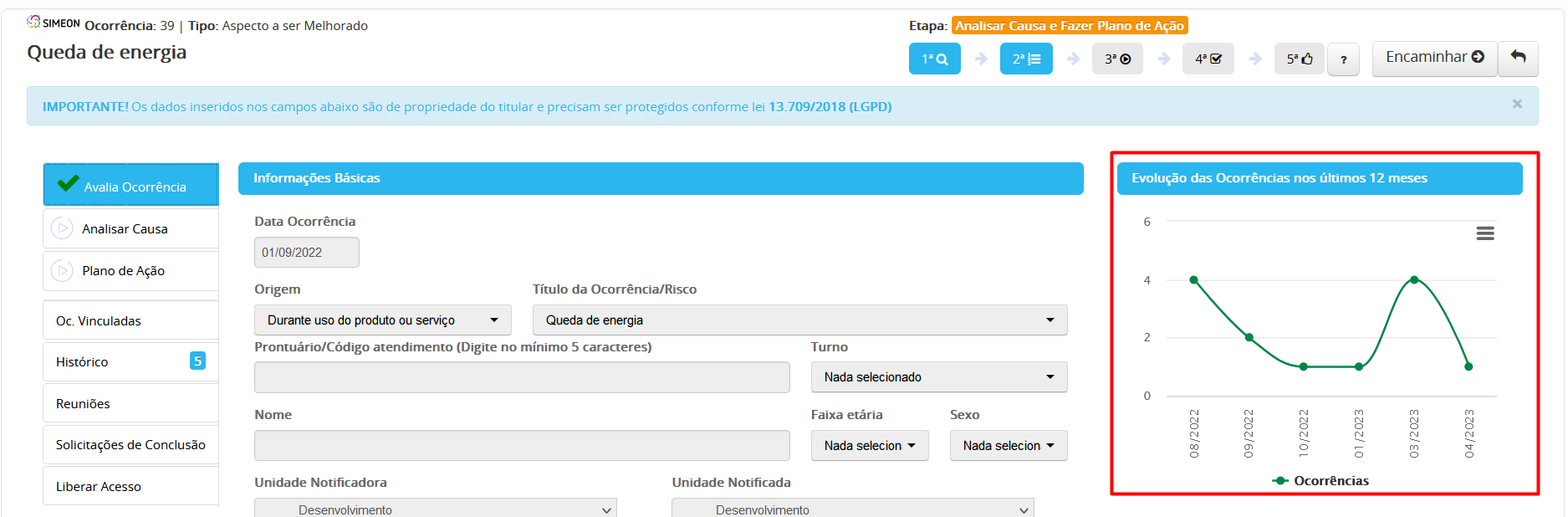
- Espinha de Peixe
Para informar as causas utilizando a Espinha de Peixe, informe o Tipo da Causa (1), a Descrição da Causa (2), no campo Inserir as informações levantadas durante a investigação da causa (3) coloque as informações resultantes da investigação das causas, e clique em Salvar.
Após salvar, você poderá selecionar as causas(4) e as consequências (5) identificadas em sua análise.
Obs.: Caso tenha permissão de Analista de ocorrências, será apresentado o botão ![]() , para incluir novas causas na listagem.
, para incluir novas causas na listagem.
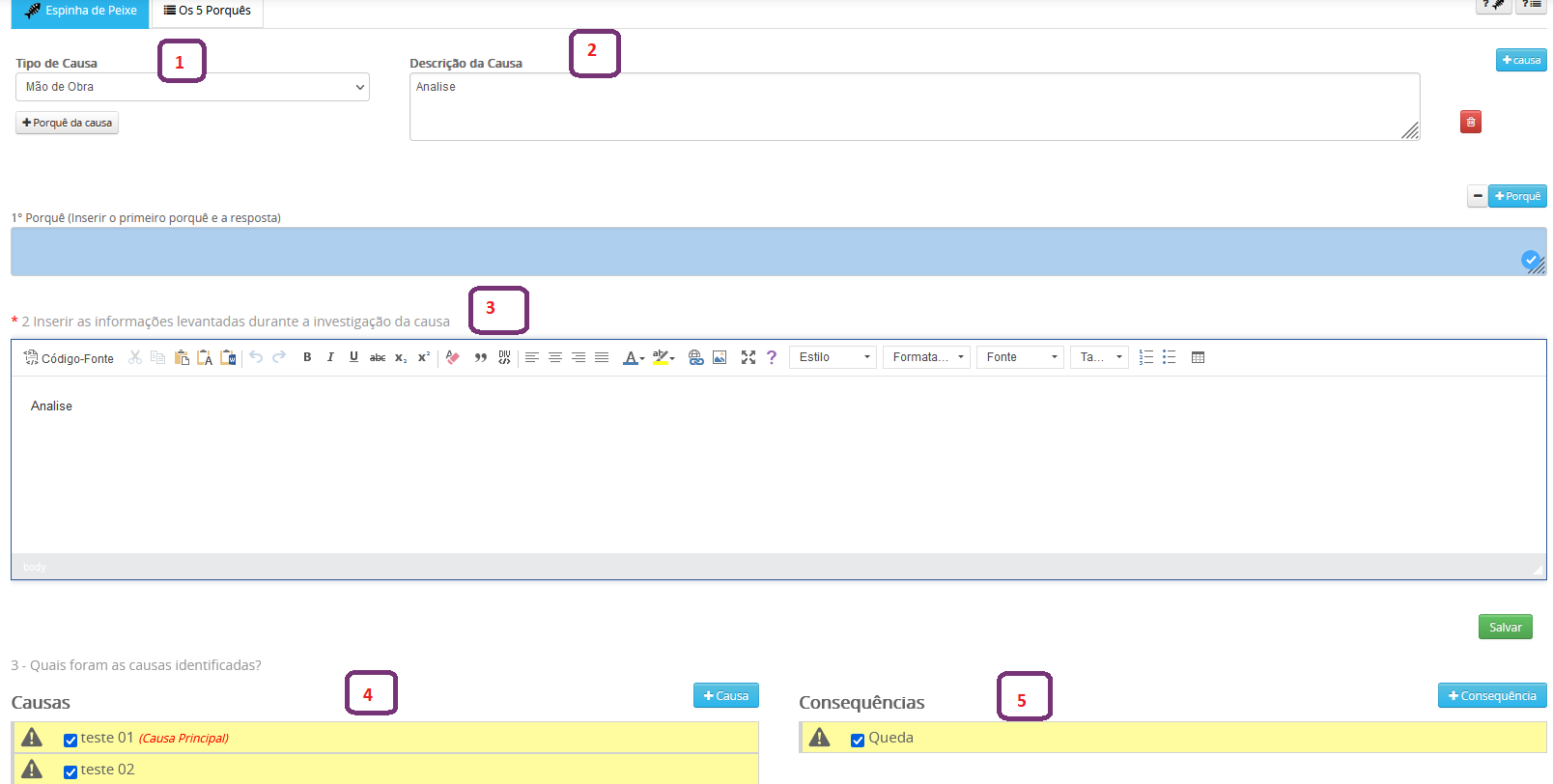
Obs.: Quando eu tenho causa sinalizada como causa principal, ela vai aparecer quando abrir o plano de ação. Assim o colaborador, pode marcar na Ação qual causa principal que estaria sendo tratada com aquela ação.

- 5 Porquês
Para informar as causas utilizando os 5 Porquês, clique no botão ![]() , será acrescida uma linha, abaixo da caixa do último porque informado. Escreva a pergunta e a resposta (6), repita esta sequência de ações quantas vezes forem necessárias. Informe as conclusões resultantes da investigação das causas (7) e clique no botão Salvar.
, será acrescida uma linha, abaixo da caixa do último porque informado. Escreva a pergunta e a resposta (6), repita esta sequência de ações quantas vezes forem necessárias. Informe as conclusões resultantes da investigação das causas (7) e clique no botão Salvar.
Após Salvar as conclusões resultantes, você poderá selecionar as causas e as consequências identificadas em sua análise(8).
Para incluir as causas, clique no botão ![]() digite a causa e para gravar clique no botão Salvar.
digite a causa e para gravar clique no botão Salvar.
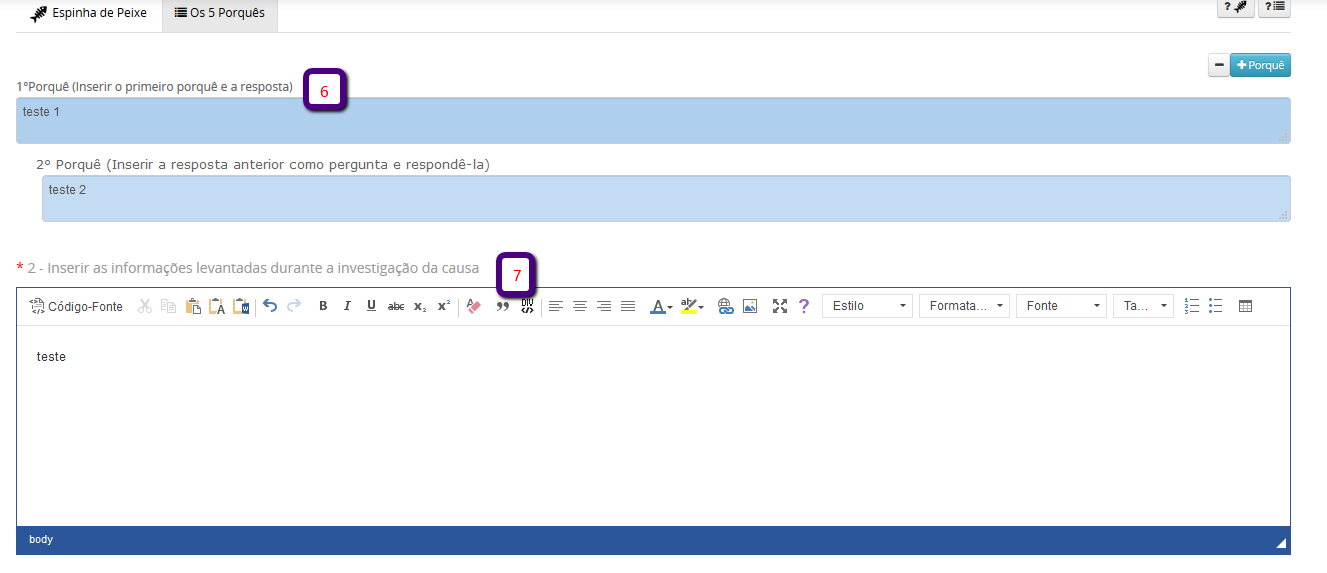

- Incluir/vincular Plano de ação
Uma vez analisadas as causas, o responsável pela ocorrência deverá elaborar um plano de ação para as causas destacadas. Para o plano de ação será possível incluir uma nova ação ou vincular uma ação de outra ocorrência, ou vincular um plano de ação estratégico do módulo de planejamento.
- Incluir/vincular uma ação na ocorrência.
Para incluir uma nova ação, basta clicar no botão ![]() , informe o tipo da ação (9), o título (10) o Status como Planejado (11), no campo Como (12) informe a forma de execução da ação, a data prevista de início/fim (13) e o responsável (14) pela execução da ação, os demais campos são opcionais e clique no botão Salvar.
, informe o tipo da ação (9), o título (10) o Status como Planejado (11), no campo Como (12) informe a forma de execução da ação, a data prevista de início/fim (13) e o responsável (14) pela execução da ação, os demais campos são opcionais e clique no botão Salvar.
Importante: As causas e consequência listadas no plano de ação, são as que foram selecionadas na análise de causa. Caso precise criar/alterar/vincular causa ou consequência volte na aba Analisar Causa e faça os ajustes necessários.
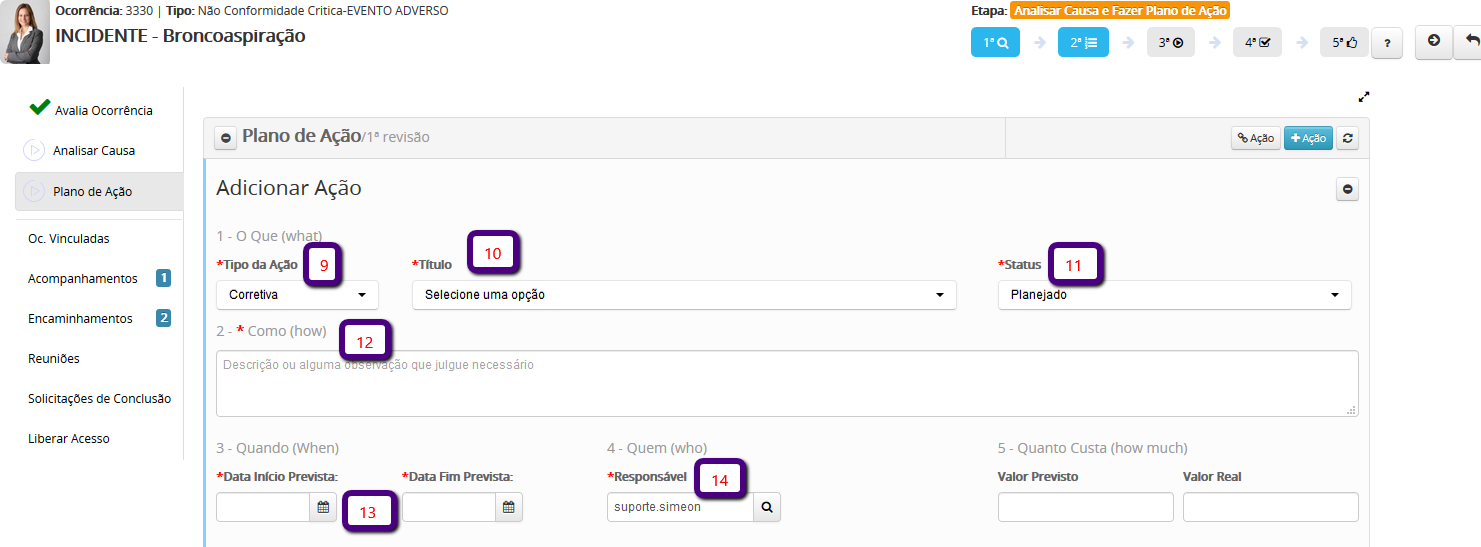

As ações incluídas serão listadas na tela e será permitido: incluir uma nova ação (15), editar uma ação cadastrada (16), incluir tarefas nas ações (17) ou excluir uma ação (18) e também vincular uma ação de outra ocorrência (19).
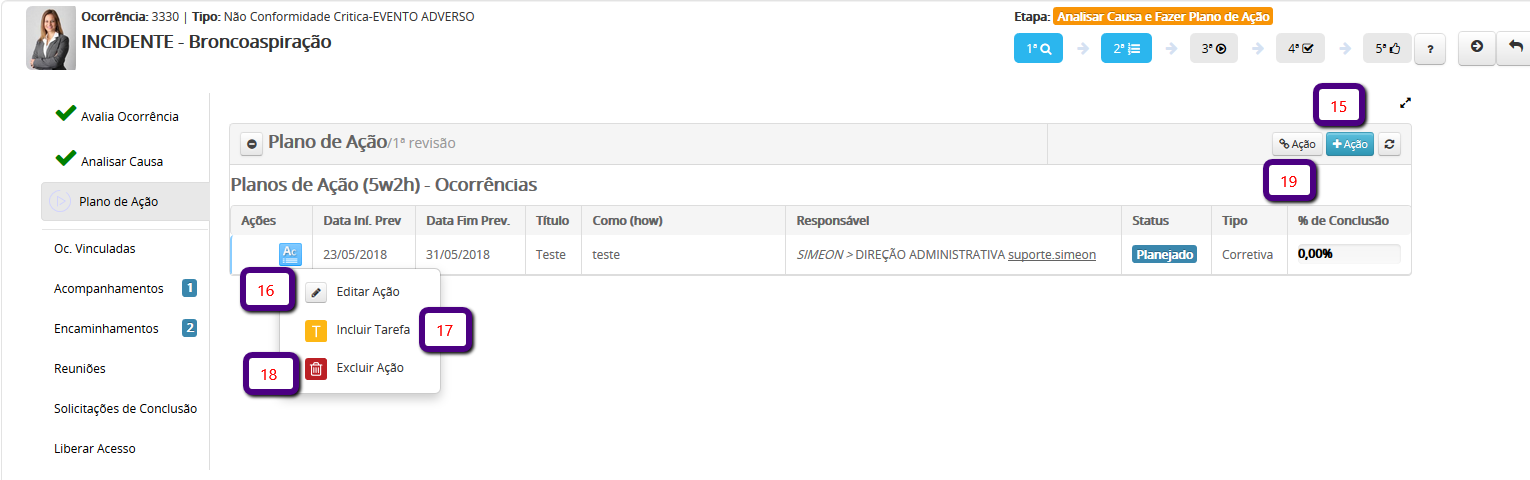
- Vincular um plano de ação estratégico.
Na aba de plano de ação clique no botão +Vincular um Plano de ação.
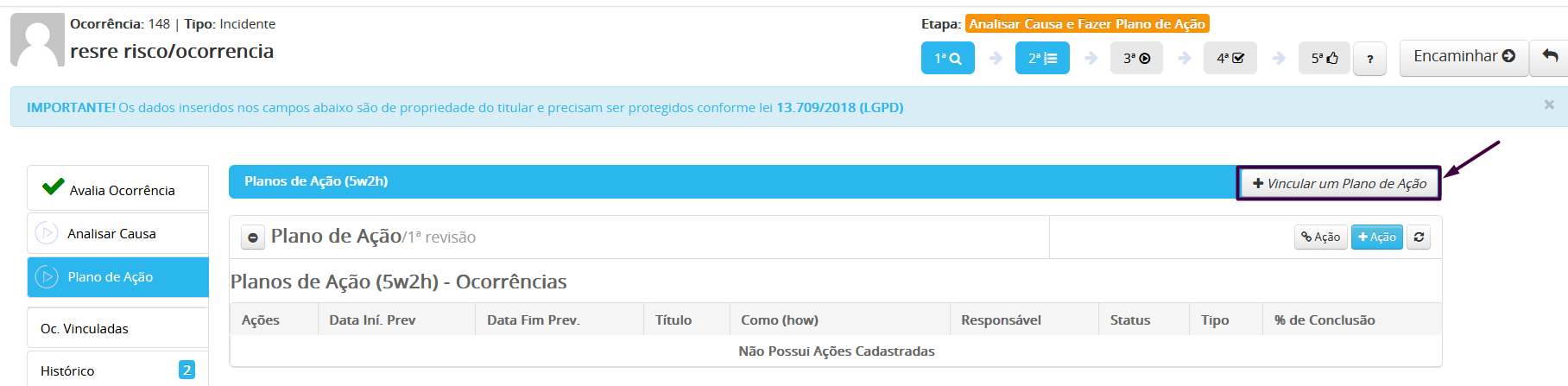
Na tela será apresentado no filtro Unidade gerencial (20) selecione a unidade onde foi criado o plano de ação e no campo Pesquisar Plano de ação (21) selecione o plano de ação desejado e clique em Vincular.
Serão listados apenas os planos de ação, que o usuário logado tem acesso no módulo de planejamento.
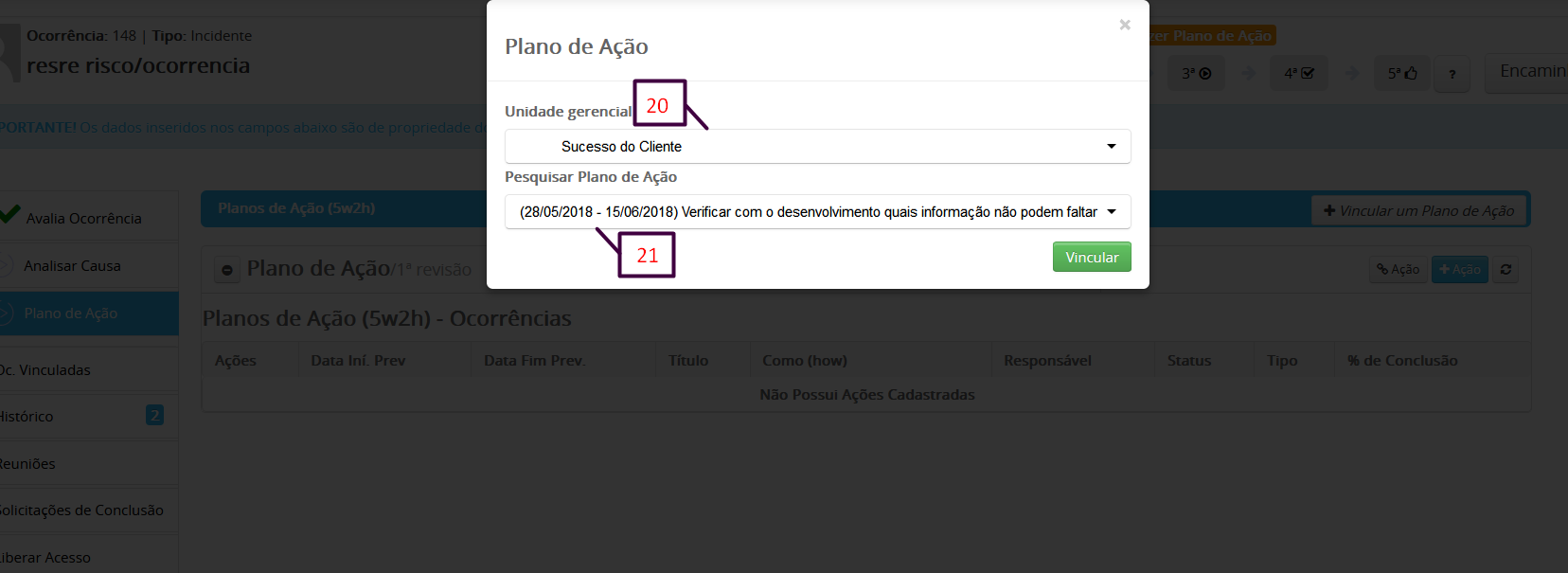
Após a inclusão do plano de ação, o responsável pela ocorrência deverá encaminhar a ocorrência para a próxima atividade do processo clicando no botão ![]() .
.
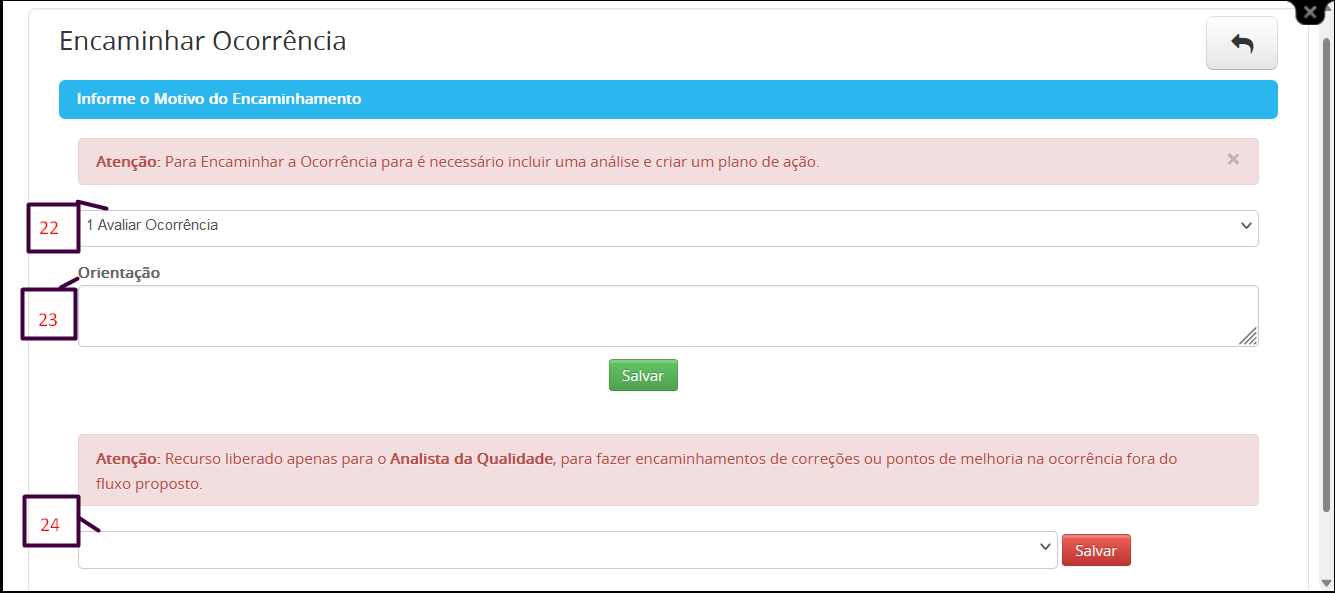
Escolha o Encaminhamento (22), duas opções estarão disponíveis:
1 – Aguardando Avaliação, caso o responsável não concorde com a classificação da ocorrência
3 – Validar Análise e Plano de Ação para equipe da Qualidade.
Caso queria enviar uma orientação/comentário (23) informe no campo Orientação, clique no botão Salvar.
Obs: Para excluir um plano de ação, somente o responsável e o usuário inclusão conseguem após encaminhado para a fase de execução não pode excluir. E somente o usuário com permissão de analista da qualidade terá a opção no encaminhamento para encaminhar a ocorrência para qualquer fase (24).